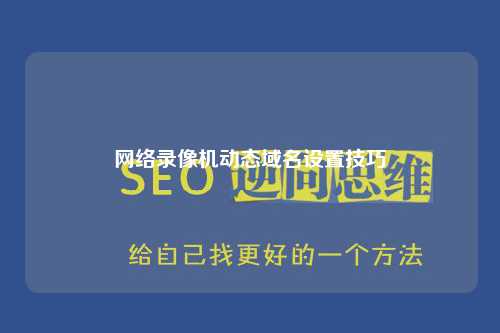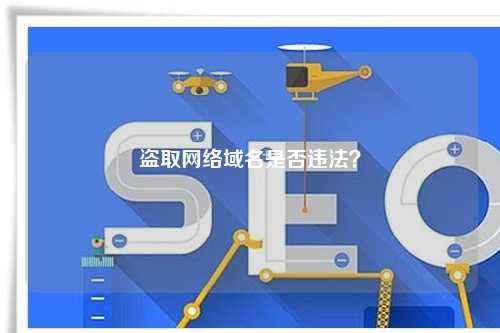手机修改无线网络域名的详细教程
在日常生活中,我们经常需要连接无线网络来上网,而无线网络的名称(即SSID)通常是由路由器自动生成的一串字符,有时候我们可能需要修改无线网络的名称以便于识别和连接。本文将详细介绍如何使用手机修改无线网络域名的方法。
准备工作
在开始修改无线网络域名之前,我们需要做一些准备工作。首先,确保你已经连接上了无线网络,并且知道路由器的管理地址和登录密码。其次,准备一部能够连接无线网络并且支持浏览器的手机。最后,确保你有足够的时间和耐心来完成这个过程。

在准备工作完成之后,我们可以开始修改无线网络域名了。
登录路由器管理界面
首先,打开手机上的浏览器,输入路由器的管理地址(通常是192.168.1.1或192.168.0.1)并按下回车键。然后输入路由器的登录用户名和密码,如果你没有修改过的话,默认的用户名和密码通常是admin/admin或者admin/password。登录成功后,你会进入路由器的管理界面。
在管理界面中,我们可以看到各种路由器的设置选项,包括无线网络设置、安全设置等等。接下来,我们要找到无线网络设置的选项。
修改无线网络域名
在无线网络设置选项中,我们可以看到当前的无线网络名称(SSID),以及其他相关的无线网络设置。找到无线网络名称的设置选项,通常会有一个编辑或者修改按钮,点击进入编辑页面。
在编辑页面中,我们可以看到当前的无线网络名称,以及一个输入框用来修改名称。在输入框中输入你想要设置的新的无线网络名称,然后点击保存按钮。一般情况下,修改无线网络名称后路由器会自动重启,修改生效。
重新连接无线网络
修改无线网络名称后,我们需要重新连接无线网络才能生效。打开手机的无线网络设置,找到你刚刚修改过的无线网络名称,点击连接并输入密码(如果有的话)。连接成功后,你会发现无线网络名称已经变成了你刚刚设置的新名称。
至此,你已经成功使用手机修改了无线网络域名。如果你有多个无线网络需要修改,可以按照上面的步骤依次进行操作。希望本文对你有所帮助!
转载请注明:域名拍卖平台 » 网络域名 » 手机修改无线网络域名的详细教程
版权声明
本文仅代表作者观点,不代表立场。
本站部分资源来自互联网,如有侵权请联系站长删除。